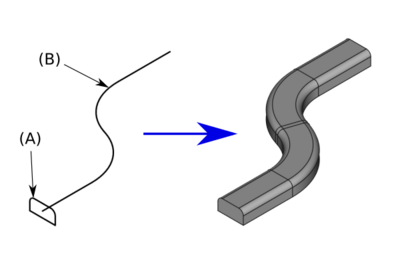Part Sweep/it: Difference between revisions
(Created page with "===Geometria accettata===") |
No edit summary |
||
| Line 47: | Line 47: | ||
===Geometria accettata=== |
===Geometria accettata=== |
||
* '''Profili:''' può essere un punto (vertice), una linea (bordo), una polilinea o una faccia. I bordi e le polilinee possono essere aperti o chiusi. Esistono varie [[#Limitazioni|Limitazioni]], vedere di seguito. |
|||
<div class="mw-translate-fuzzy"> |
|||
===Geometrie accettate=== |
|||
I profili possono essere un punto (vertice), una linea (bordo), un wire o una faccia. Bordi e wire possono essere di tipo aperto o chiuso. Ci sono varie [[Part_Sweep/it#Limitazioni e complicazioni dei profili|limitazioni e complicazioni dei profili]], descritte in seguito, tuttavia i profili possono provenire da primitive di Parte, da funzioni di Draft e da Schizzi. |
|||
</div> |
|||
<div class="mw-translate-fuzzy"> |
<div class="mw-translate-fuzzy"> |
||
Revision as of 20:27, 27 January 2024
|
|
| Posizione nel menu |
|---|
| Parte → Sweep... |
| Ambiente |
| Part |
| Avvio veloce |
| Nessuno |
| Introdotto nella versione |
| - |
| Vedere anche |
| Part Loft |
Descrizione
Il comando Part Sweep crea una faccia, un guscio (shell) o una forma solida da uno o più profili (sezioni trasversali) distribuiti lungo un percorso.
Il comando Part Sweep è simile a Part Loft, ma con l'aggiunta di un percorso.
Un'estrusione solida generata da un singolo profilo (A) distribuito lungo un percorso (B)
Utilizzo
- Esistono diversi modi per richiamare il comando:
- Premere il pulsante
Sweep....
- Seleziona l'opzione Parte →
Sweep... dal menu.
- Premere il pulsante
- Si apre il pannello azioni di Sweep.
- Nell'elenco Profili disponibili a sinistra selezionare un profilo e fare clic sulla freccia destra per inserirlo nell'elenco Profili selezionati a destra.
- Ripetere se si desidera più di un profilo.
- Le frecce su e giù riordineranno l'elenco a destra. Ma questo non ha alcun impatto sul risultato. La posizione dei profili lungo il percorso determina l'ordine in cui vengono utilizzati.
- Fare clic sul pulsante Percorso Sweep, quindi scegliere una delle modalità di selezione:
- Selezione segmento: seleziona uno o più bordi contigui nella vista 3D (premere CTRL per la selezione multipla) e fare clic su Fatto. Lo sweep verrà generato solo lungo i bordi selezionati.
- Completa la selezione del percorso: passa alla Vista ad albero, selezionare l'oggetto da utilizzare come percorso, ritornare al pannello delle azioni e fare clic su Fine. Lo sweep verrà generato lungo tutti i bordi contigui presenti nell'oggetto.
- Definire le opzioni Solid e Frenet.
- Fare clic su OK.
Geometria accettata
- Profili: può essere un punto (vertice), una linea (bordo), una polilinea o una faccia. I bordi e le polilinee possono essere aperti o chiusi. Esistono varie Limitazioni, vedere di seguito.
Il percorso può essere costituito da una linea (bordo) o una serie di linee collegate, un wire o da alcune primitive di Parte, da funzioni di Draft e da Schizzi. Il percorso viene spesso selezionato direttamente nella finestra del modello principale, ma può anche essere selezionato dalla Vista ad albero, nella scheda Modello della Vista Combinata. Il percorso può essere una forma unica appropriata oppure un sotto-componente appropriato di una forma più complessa (ad esempio, come percorso può essere selezionato un bordo di un cubo di Parte). Il percorso può essere aperto o chiuso e quindi si può creare un Sweep aperto o chiuso. Un percorso chiuso come un cerchio Parte produce un Sweep chiuso. Ad esempio, lo Sweep di un cerchio piccolo lungo il percorso di un cerchio più grande crea un toro.
- App Link objects linked to the appropriate object types and App Part containers with the appropriate visible objects inside can also be used as profiles and paths. introduced in version 0.20
Options
Solid
Proprietà
Solido
Se "Solid" è impostato "true" FreeCAD crea un solido se i profili sono delle geometrie chiuse, se è impostato "false" crea una faccia o, un guscio se ci sono più facce, sia per profili aperti che chiusi.
Frenet

Frenet

La proprietà "Frenet" controlla come cambia l'orientamento del profilo lungo il percorso di sweep. Se "Frenet" è "false", l'orientamento del profilo rimane sempre lo stesso per tutti i punti. La forma risultante è quella con la minima torsione possibile. Quando un profilo viene trascinato lungo un'elica, questo causa una lenta rotazione del profilo mentre segue dell'elica. Impostando "Frenet" su true si previene questa rotazione. Se "Frenet" è "true", lungo un percorso elicoidale l'orientamento del profilo sarà coerente all'orientamento locale del percorso.
Se "Frenet" è "true" l'orientamento del profilo è calcolato basandosi sulla curvatura e tangenza dei vettori locali del percorso. Ciò mantiene l'orientamento del profilo coerente quando si muove lungo un'elica (in quanto il vettore di curvatura di un'elica punta sempre al suo asse). Tuttavia, quando percorso non è un'elica, la forma risultante può a volte avere strane torsioni. Per maggiori informazioni vedere Frenet Serret formulas.
Transition
Transition
"Transition" imposta lo stile di transizione (raccordo) del Sweep in un giunto nel percorso, se il percorso non definisce l'angolo di transizione (per esempio se il percorso è una spezzata). La proprietà non è mostrata nella finestra Azioni e può essere trovata nella proprietà dopo che lo sweep è stato creato.
Properties
See also: Property editor.
A Part Sweep object is derived from a Part Feature object and inherits all its properties. It also has the following additional properties:
Data
Sweep
- DatiSections (
LinkList): lists the sections used. - DatiSpine (
LinkSub): spine (path) to sweep along. - DatiSolid (
Bool): true or false (default). True creates a Solid. - DatiFrenet (
Bool): true or false (default). True uses Frenet algorithm. - DatiTransition (
Enumeration): transition mode. Options are Transformed, Right corner or Round corner.
Limitations
Vertex or point
A vertex or point may only be used as the first and/or last profile.
For example:
- You cannot Sweep from a circle to a point, to an ellipse.
- You can however Sweep from a point to a circle to an ellipse to another point.
Profiles
In one Sweep, all profiles (lines wires etc.) must be either open or closed.
For example:
- FreeCAD cannot Sweep between a Part Circle and a Part Line.
Sketches
- The profile may be created with a sketch. However only valid sketches will be available for selection in the task panel.
- The sketch must contain only one open or closed wire or line (can be multiple lines, if those lines are all connected as they are then a single wire).
Draft Workbench objects
A profile can be a Draft Workbench object.
The following objects can be valid profiles:
- Point
- Line, Wire
- B-spline, Bézier Curve
- Circle, Ellipse
- Rectangle, Polygon
Part Workbench objects
A profile can be a Part object created with the Part Primitives command.
The following objects can be valid profiles:
- Point (Vertex)
- Line (Edge)
- Helix, Spiral
- Circle, Ellipse
- Regular Polygon
- Plane (Face)
Links
Link
- Poiché Sweep viene spesso utilizzato per creare i filetti per viti e bulloni può essere utile consultare il Tutorial per le filettature
- Primitives: Box, Cylinder, Sphere, Cone, Torus, Tube, Create primitives, Shape builder
- Creation and modification: Extrude, Revolve, Mirror, Fillet, Chamfer, Make face from wires, Ruled Surface, Loft, Sweep, Section, Cross sections, 3D Offset, 2D Offset, Thickness, Projection on surface, Attachment
- Boolean: Make compound, Explode Compound, Compound Filter, Boolean, Cut, Fuse, Common, Connect, Embed, Cutout, Boolean fragments, Slice apart, Slice, XOR
- Measure: Measure Linear, Measure Angular, Measure Refresh, Clear All, Toggle All, Toggle 3D, Toggle Delta
- Getting started
- Installation: Download, Windows, Linux, Mac, Additional components, Docker, AppImage, Ubuntu Snap
- Basics: About FreeCAD, Interface, Mouse navigation, Selection methods, Object name, Preferences, Workbenches, Document structure, Properties, Help FreeCAD, Donate
- Help: Tutorials, Video tutorials
- Workbenches: Std Base, Arch, Assembly, CAM, Draft, FEM, Inspection, Mesh, OpenSCAD, Part, PartDesign, Points, Reverse Engineering, Robot, Sketcher, Spreadsheet, Surface, TechDraw, Test Framework
- Hubs: User hub, Power users hub, Developer hub